Być może zauważyłeś małą okrągłą ikonę wyświetlaną w obszarze powiadomień systemu Windows. Najechanie kursorem na tę ikonę powoduje wyświetlenie komunikatu „Twoja lokalizacja jest aktualnie używana”. Oto, jak sprawdzić, która aplikacja korzysta z Twojej lokalizacji.
Komunikat towarzyszący ikonie jest dość niejasny i nie daje dużego wglądu w to, w jaki sposób dokładnie używana jest Twoja lokalizacja. Być może nie chcesz, aby Twoja lokalizacja była używana lub chcesz lepiej zrozumieć, w jaki sposób system Windows z niej korzysta. W tym artykule omówimy, co oznacza ta ikona, jak wyłączyć śledzenie lokalizacji i do czego te aplikacje mogą jej używać.
Co oznacza „Twoja lokalizacja jest obecnie używana”?
Gdy ikona lokalizacji pojawia się na pasku zadań systemu Windows 10, oznacza to, że aplikacja śledzi Twoją lokalizację w tym momencie. Aplikacje mogą to zrobić dzięki technologii GPS znajdującej się w urządzeniu z systemem Windows. Kliknięcie tej ikony, która się pojawi, spowoduje otwarcie ustawień lokalizacji.
W tych ustawieniach możesz sprawdzić, jakie uprawnienia masz włączone, a także które aplikacje faktycznie korzystają z usług lokalizacyjnych w systemie Windows, aby śledzić Twoją lokalizację. Może to mieć sens w przypadku niektórych aplikacji, które muszą wykorzystywać Twoją lokalizację do prawidłowego działania, takich jak aplikacje do nawigacji lub mapy. Ale w przypadku innych aplikacji może to nie być tak oczywiste. W przypadku aplikacji, które nie potrzebują Twojej lokalizacji do działania, możesz wyłączyć dostęp, aby mogły ją śledzić.
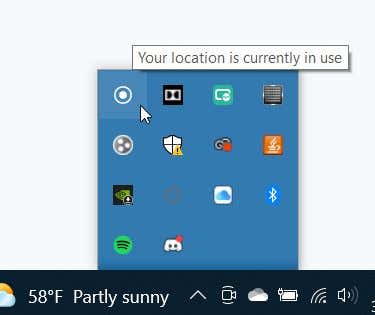
Można to zrobić na kilka różnych sposobów, jednak niektóre aplikacje mogą nadal śledzić Twoją lokalizację przy użyciu innych metod, takich jak Wi-Fi lub Bluetooth. Będą to aplikacje pobrane z innego miejsca niż Microsoft Store, ponieważ aplikacje z tej platformy korzystają wyłącznie z usług lokalizacyjnych systemu Windows, które można wyłączyć.
Jak zmienić ustawienia prywatności lokalizacji
Jeśli nie chcesz, aby aplikacje systemu Windows śledziły Twoją lokalizację, możesz wyłączyć dostęp do lokalizacji w aplikacji ustawień systemu Windows. Istnieje kilka różnych ustawień uprawnień, które możesz zmienić i które określają sposób korzystania z usług lokalizacyjnych na Twoim komputerze. Oto jak dotrzeć do lokalizacji ustawienia prywatności.
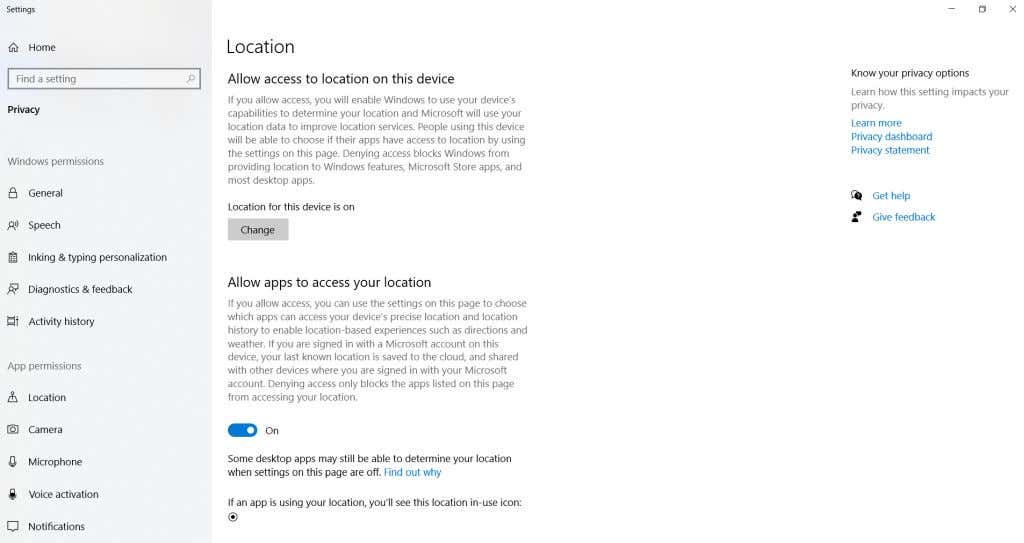
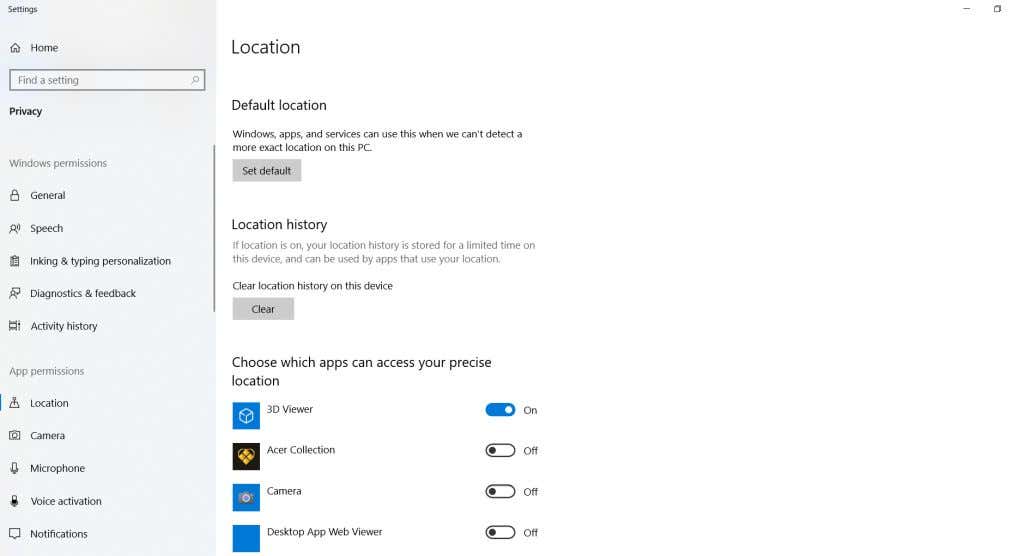
Po ustawieniu opcji prywatności lokalizacji według własnych upodobań i wyświetleniu ikony „lokalizacja w użyciu” możesz być znacznie bardziej pewien, dlaczego się tam znajduje.
Do czego wykorzystywana jest Twoja lokalizacja?
W przypadku niektórych aplikacji oczywiste jest, dlaczego potrzebna będzie Twoja lokalizacja. Aby działać prawidłowo, aplikacje pogodowe lub aplikacje do nawigacji GPS muszą znać Twoją fizyczną lokalizację. Jednak wiele innych aplikacji może również korzystać z Twojej lokalizacji.
Aplikacje mediów społecznościowych mogą wykorzystywać Twoją lokalizację, więc możesz to opublikować inni mogą zobaczyć, czy jesteś w interesującym miejscu. Aplikacje zakupowe korzystają z lokalizacji, aby wyświetlać informacje o najbliższym sklepie. Jeśli nie masz pewności, dlaczego konkretna aplikacja korzysta z Twojej lokalizacji, spróbuj wyszukać ją w Internecie lub zajrzeć na jej stronę pobierania, aby sprawdzić, które z jej funkcji mogą wymagać włączenia lokalizacji, aby działać prawidłowo. Jeśli jednak nie czujesz potrzeby korzystania z tych funkcji, możesz wykonać powyższe kroki, aby wyłączyć śledzenie lokalizacji..
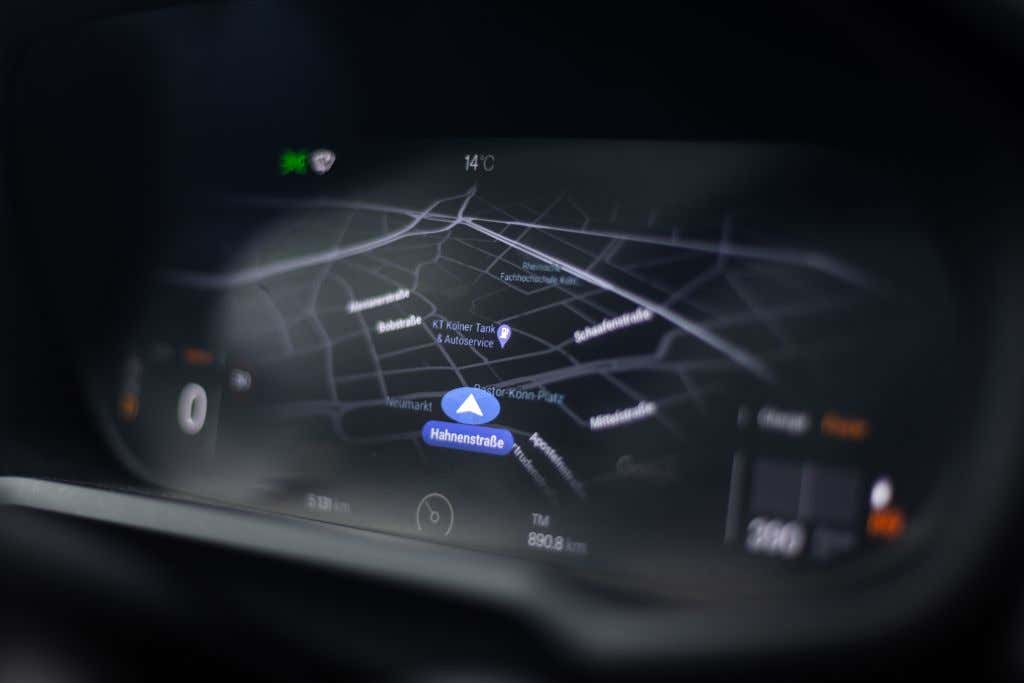
Oczywiście nawet jeśli tę funkcję wyłączysz, aplikacje mogą nadal śledzić Twoją lokalizację za pomocą innych środków, takich jak Wi-Fi. Ponadto w systemie Windows może być trudno określić, które aplikacje korzystają z Twojej lokalizacji, ponieważ aplikacje niepobrane ze sklepu Microsoft nie będą jej śledzić za pośrednictwem usług lokalizacyjnych systemu Windows i nie będą wyświetlane w ustawieniach prywatności.
Z tego powodu najlepiej uważać, które aplikacje, które pobierzesz są online i sprawdzić wszystko, co instalujesz na swoim komputerze.
Skorzystaj z ustawień prywatności lokalizacji w systemie Windows
Bezpieczeństwo informacji jest ważne, szczególnie w przypadku korzystania z aplikacji na komputerze. Ustawienia prywatności lokalizacji mogą pomóc w zapewnieniu, że faktycznie będą dostępne tylko te programy, z których chcesz korzystać z usług lokalizacyjnych. Ikona „Twoja lokalizacja jest aktualnie używana” to przydatne powiadomienie, dzięki któremu wiesz dokładnie, kiedy aplikacja korzysta z usług lokalizacyjnych.
.